Eingebettete Medien aus einer Präsentation speichern (Audio oder Video)
Wenn eine PowerPoint-Datei einen Audio- oder Videoclip enthält, den Sie an anderer Stelle wiederverwenden möchten, können Sie dies tun, indem Sie den Clip als separate Mediendatei (.mp4 oder .m4a) speichern.
|
Klicken Sie mit der rechten Maustaste (oder bei gedrückter Strg-Taste unter macOS) auf das Audiosymbol oder Video und klicken Sie auf Medien speichern unter .
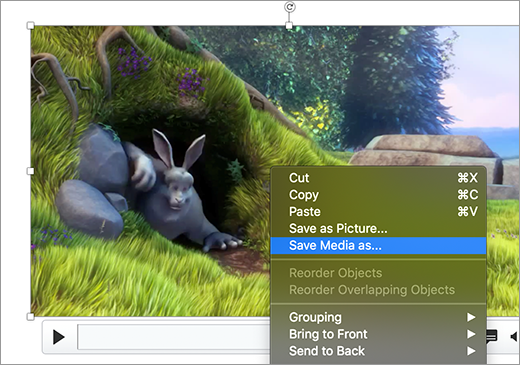
Tipp: Stellen Sie sicher, dass auf Ihrer Festplatte genügend Speicherplatz zum Speichern der Mediendatei vorhanden ist, andernfalls müssen Sie Speicherplatz freigeben und es erneut versuchen.
Wählen Sie im Dialogfeld „Medien speichern unter" einen Ordner und geben Sie einen Namen für die Mediendatei ein.
Wenn die Option Medien speichern unter nicht im Menü angezeigt wird, verfügen Sie über eine ältere Version von PowerPoint, die diese Funktion nicht unterstützt.
Wählen Sie Speichern aus .
Installieren Sie Updates für PowerPoint 2013, um diese Funktion zu verwenden
Wenn Sie PowerPoint 2013 verwenden, vergewissern Sie sich, dass Sie die erforderlichen Updates installiert haben, damit Sie eine Mediendatei speichern können.
Überprüfe das Folgende:
Installieren Sie 15.0.4641.1001 oder höher für die Click-to-run- Version.
Installieren Sie diese beiden Updates ( KB2883051 und KB2883052 ) für alle Versionen außer Click-to-Run .
Sobald Sie die richtigen Updates installiert haben, können Sie die Mediendatei speichern.
 Unter macOS ist diese Funktion nur für
Unter macOS ist diese Funktion nur für
No comments:
Post a Comment